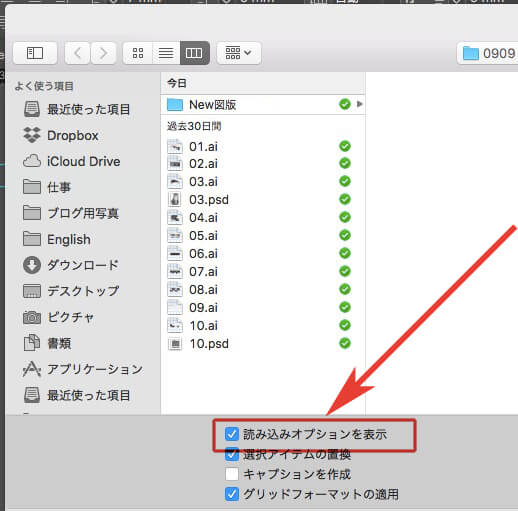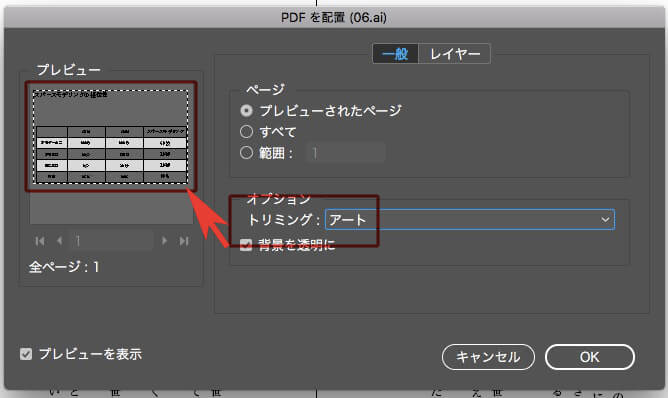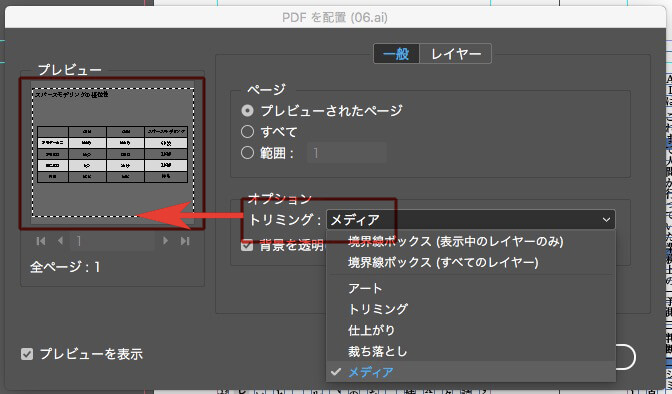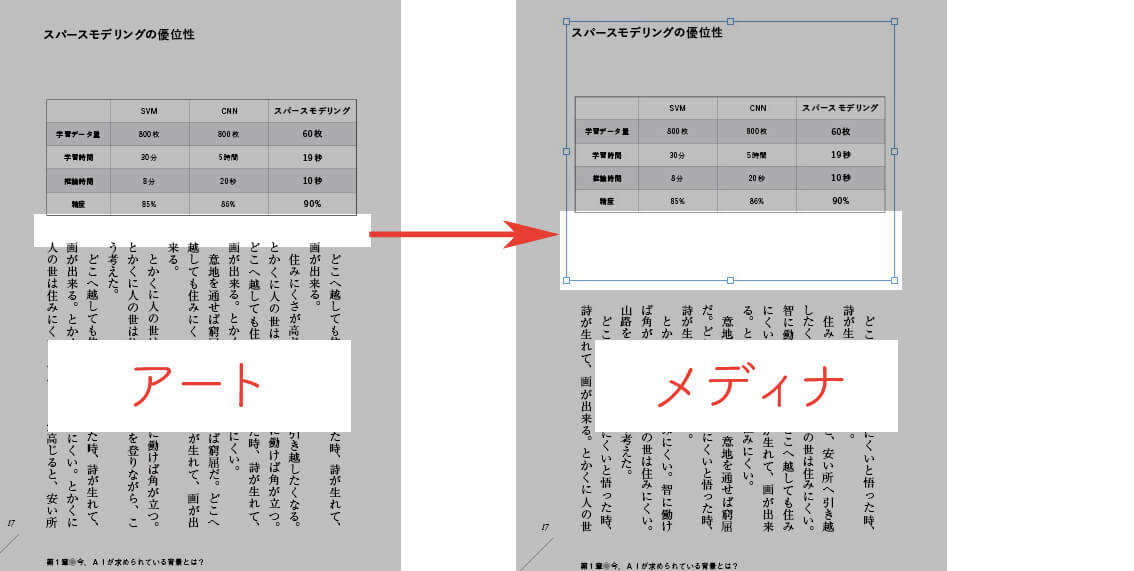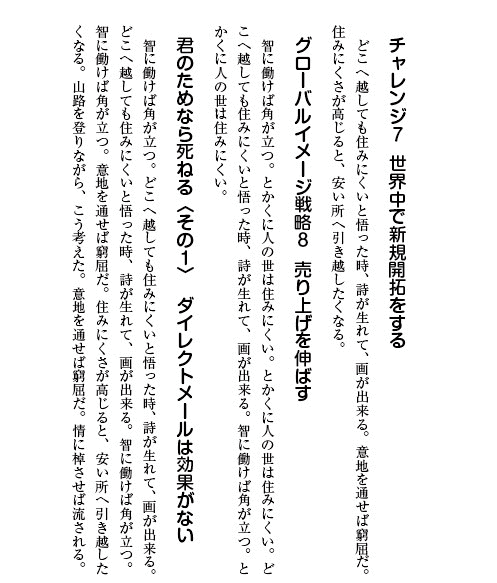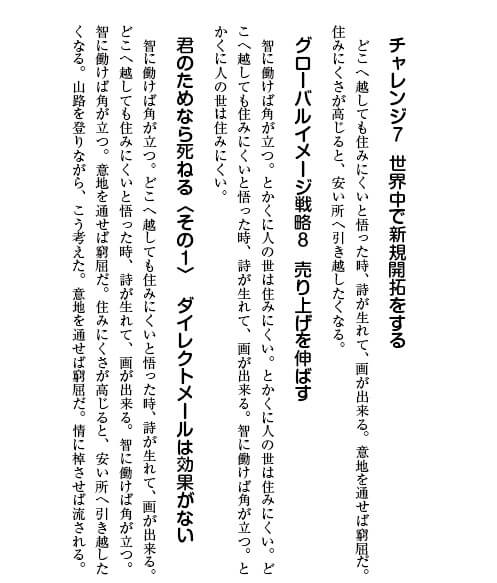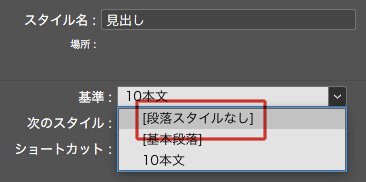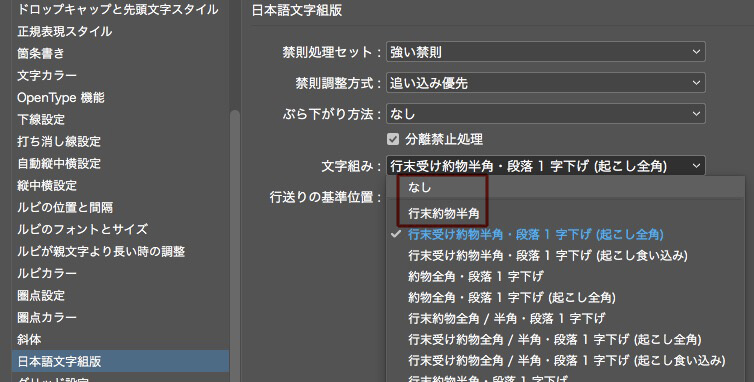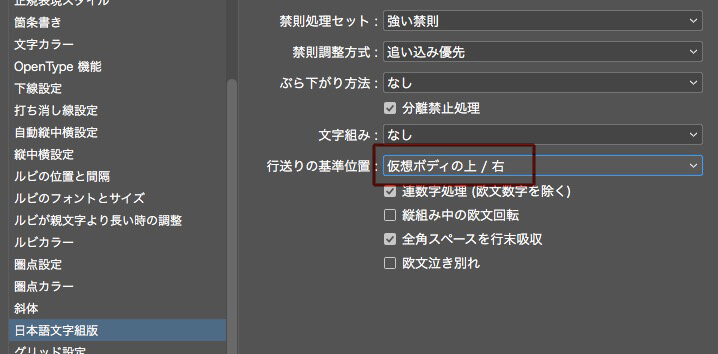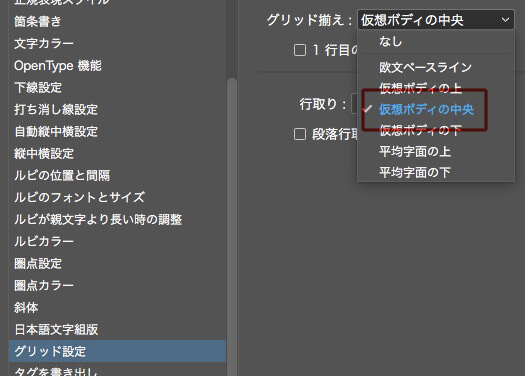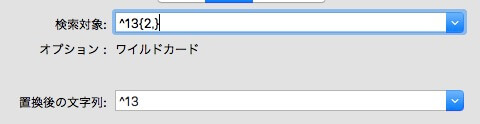この地図は複雑で難しいです。
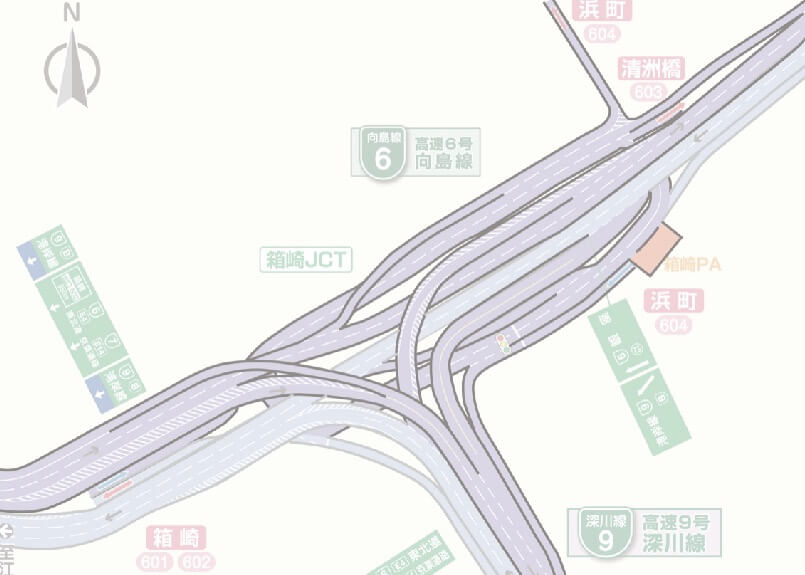
丹念に丁寧にコツコツ作るしかない感じですが、部分的にIllustratorの機能が使えるかもしれません。
ひとつは、パスのオフセット。
線と面を同時に作成できます。
パスのオフセットで地図で作ると、
思うような線がひけないとき、パスのアンカーから伸びているハンドル(方向線)が邪魔なときが多いです。
アンカーをクリックすると、ハンドルが消えます。
パスがギクシャクしたときは、スムーズツールで補修できます。
面倒でもレイヤーを使い分けたほうがいいです。
複雑な仕事をするときは、手間を惜しまないこと。
それが近道です。
44なら、
①パスをアウトライン化
②レイヤーを複製
③パスファインダーの「分割」
④面を塗り
⑤不要な線を消します(ガイドライン化すると、いつでも再生できます)